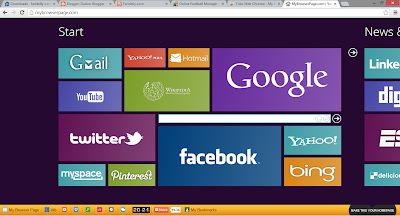Situs Tempat Penyimpanan Data Online ini secara umun hanya menyediakan layanan simpan data online, namun selain menawarkan fungsi utama sebagai penyedia layanan penyimpanan data secara online, situs ini juga menyediakan fasilitas unik yang merupakan unggulan dari situs tersebut.
Berikut 8 situs yang menawarkan layanan simpan online yang bisa anda manfaatkan untuk menyimpan data-data anda.
Dropbox merupakan media simpan online yang paling populer saat ini. Situs ini dapat anda manfaatkan untuk menyimpan data secara online dengan gratis. Tentu saja versi gratisannya menyediakan fitus yang lebih terbatas. Diantaranya, kapasitas penyimpanan yang hanya sebesar 2 GB.
Setala anda melakukan proses registrasi, anda akan diberikkan kapasitas simpan sebasar 2 GB yang langsung bisa anda akses melalui internet. Jika merasa kurang, namun tetap ingin menggunakan versi gratis di Dropbox, anda bisa mereferensikan Dropbox kepada kerabat atau teman. Tiap satu akun yang terdaftar denagn anda sebagai referensinya, anda akan mendapatkan tambahan kapasitas sebesar 500 MB. Dan anda dapat terus menambahkan kapasitas penyimpanan anda dengan cara ini, hingga batas maksimum yaitu 18 GB. Dropbox tersedia untuk anda pengguna OS Windows, Mac OS, Linux, dan Mobile, untuk Mobile ia kompatible dengan platfrom iPad, iPhone, Android dan juga Blackberry.
Situs ini menyediakan kapasitas 5 GB untuk pengguna akun gratis, kapasitas tersebut juga memiliki keterbatasan, yaitu file harus memiliki ukuran tidak lebih dari 25 MB. Selai fitur utamanya Box juga menyediakan fasilitas kolaborasi, sehingga anda bisa menyunting dokumen berbarengan dengan pengguna lain. Kolaborasi ini dimungkinkan saat kamu menggunakan Google Docs dalam membuat suatu dokumen. Box membedakan fiturnya berdasarkan segmen yang dituju, yaitu Personal, Business, dan Enterprise IT. Jika anda termasuk pengguna yang mengutamakan keamanan penyimpanan data. Anda pilih Business. Sedangkan Personal hanya diutamakan bagi penyimpanan data umum.
Disitus penyimpanan data online ini anda akan mendapatkan kapasitas sebesar 5 GB yang dapat anda gunakan secara gratis. Backup, Sync,Share, Access Everywhere, All Data Encrypted, 5 fungsi ini menggambarkan keunggulan Wuala. Wuala dapat anda akses bagi anda pengguna OS Windows, Mac OS, Linux, Android dan iOS.
Dari sisi keamanan, Wuala akan mengenkripsi data pada komputer sebelum proses unggah dimulai. Untuk keamanan tambahan anda bisa menggunakan metode password. Wuala jiga menyediakan fitur kolaborasi untuk menyunting dokumen secara bersamaan.
Layanan simpan online besutan Microsoft ini menyediakan kapaitas hingga 7 GB secara gratis, namun anda hanya bisa menyimpan data dengan ukuran tidak lenih dari 2 GB per file. Jika anda memiliki akun lain milik Microsoft, anda tidak perlu lagi melakukan registrasi.
SkyDrive memiliki fitur Office Web app yang merupakan aplikasi office layaknya Microsoft Office versi web yang memungkinkan anda membuat dokumen sacara langsung berbasis web.
Meskipun besutan Microsoft, anda tetap bisa mengakses melalui OS non Windows seperti MacOS atau melalui perangkat seluler denagn OS seperti iOS serta Windows Phone.
Segala produk besutan Apple memang dibuat eksklisif. Salah satunya adalah iCloud yang memang hanya bisa dioperasikan melalui Mac OS dan iOS saja. Tapi itu dulu. Kili iCloud juga bisa anda akses melalui Windows Vista SP2 dan 7. Hanya saja untuk membuat akun iCloud, anda harus melakukannya melalui Mac OS dan iOS. Untuk yang versi gratis iCloud mennyediakan kapasitas 5 GB.
Mozy merupakan aplikasi penyedia layanan backup. Mozy tersedia bagi solusi yang terdiri dari tiga versi : Mozy For Home, Mozy for Business, dan Mozy for Enterprise. Untuk Mozy Home, anda akan mendapatkan sebuah fitue baru yang berfungsi pula sebagai layanan penyedia simpan dan sinkronisasi online.
Fitur dengan nama Stash ini menawarkan solusi kemudian untuk melakukan backup dan sinkronisasi data cukip dengan menempatkan data secara lokal. Dan saat di sinkronisasikan dengan internet, data lokal tidak akan secara otomatis akan ter sinkronisasi dengan akun Mozy. Anda harus memiliki akun Mozy terlebih dahulu untuk memanfaatkan fitur Stash. Sebagai awalnya, Mozy Stash (atau Stash saja) hanya memberikan kapasitas hingga 2 GB.
Ini merupakan layanan gratis yang memungkinkan pengguna mengakses, melakukan sinkronisasi, dan berbagai file disemua komputer dan perangkat mobile. Versi gratisnya menawarkan kapasitas simpan sebesar 5 GB. Anada cukup mendownload aplikasi bawaanya yang berguna untuk menghubungkan kompuer dengan server. Nantinya, untuk tiap proses yang telah anda lakukan, Sugarsync akan menambahkan kapasitas simpan sebanyak 125 MB.
Sampai saat ini cubby masih tahap beta. cubby menawarkan kapasitas simpan sebasar 5 GB secara gratis. ada dua cara untuk anda mengakses Cubby bagi anda yang sudah mendaftar. Melalui browser atau aplikasi desktop. Untuk versi mobile, Cubby baru tersedia aplikasi store untuk perangkat iPhone dan Google Play untuk Android.
Sumber : Tabloid PC Plus
Demikian untuk posting kali ini, jangan lupa tinggalkan komentar anda mengenai posting ini dan untuk kujungan balik saya ke blog anda. Terimakasih atas kunjungannya.!